1. На веб-интерфейсе камеры перейдите в раздел Настройки → Сеть → Базовые настройки → TCP/IP. 2. На вкладке LAN можно изменить или узнать следующие сетевые параметры для кабельного сетевого интерфейса:
По завершению настройки нажмите Сохранить. | 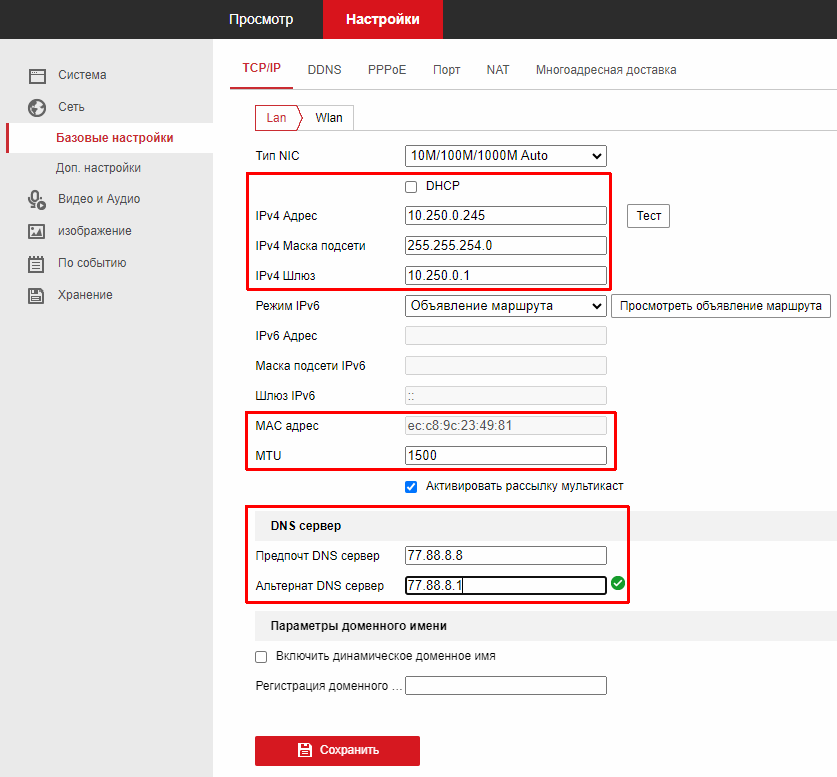 |
3. На вкладке WLAN (при наличии) можно изменить или узнать следующие сетевые параметры для беспроводного сетевого интерфейса (Wi-Fi ):
По завершению настройки нажмите Сохранить. | 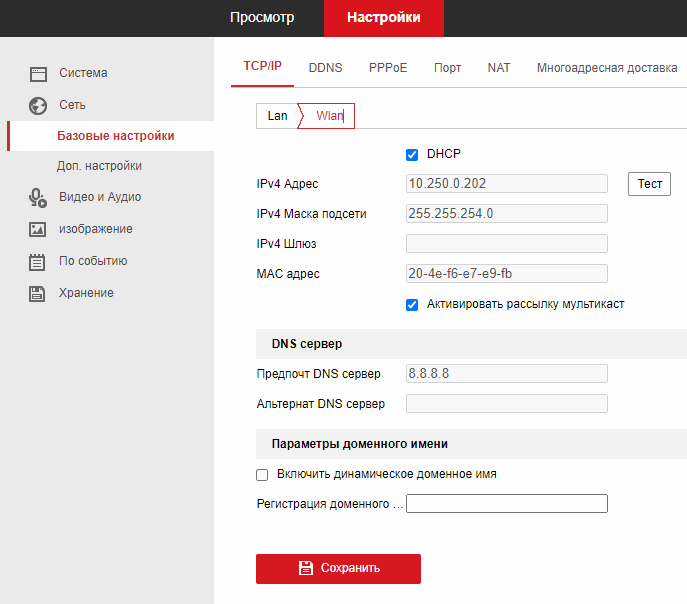 |
4. Если камера поддерживает работу по Wi-Fi, подключить её к новой WiFi-сети можно в разделе Настройки → Сеть → Доп.настройки → Wi-Fi. При открытии раздела камера выполнит автоматический поиск доступных сетей. Для подключения выберите нужную сеть в списке, ниже в подразделе Wi-Fi укажите данные для подключения и нажмите Сохранить. |  |
5. При необходимости изменить сетевые порты, которые использует камера, перейдите в раздел Настройки → Сеть → Базовые настройки → Порт и укажите нужные значения. Обратите внимание! Изменение сетевых портов может привести к проблемам при использовании камеры в Ivideon. Изменяйте данные параметры только в том случае, если это действительно необходимо. | 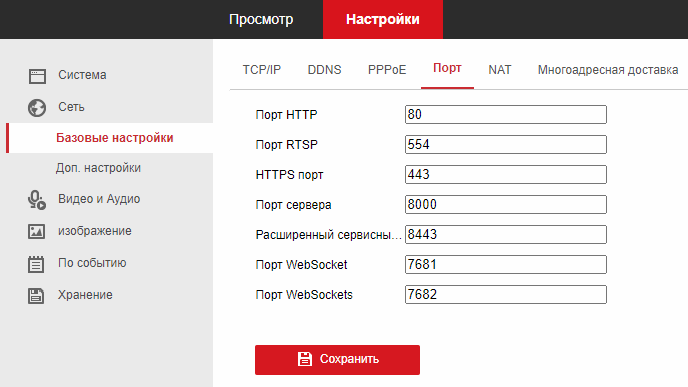 |
6. В разделе Настройки → Сеть → Доп.настройки → Email можно настроить отправку e-mail-уведомлений о событиях непосредственно с борта самой камеры. Обратите внимание! Камеры с ПО Ivideon оптимизированы для работы с нашим облаком, поэтому гарантировать корректную работу данной функции мы не можем. Рекомендуем вместо этого использовать уведомления Ivideon. | 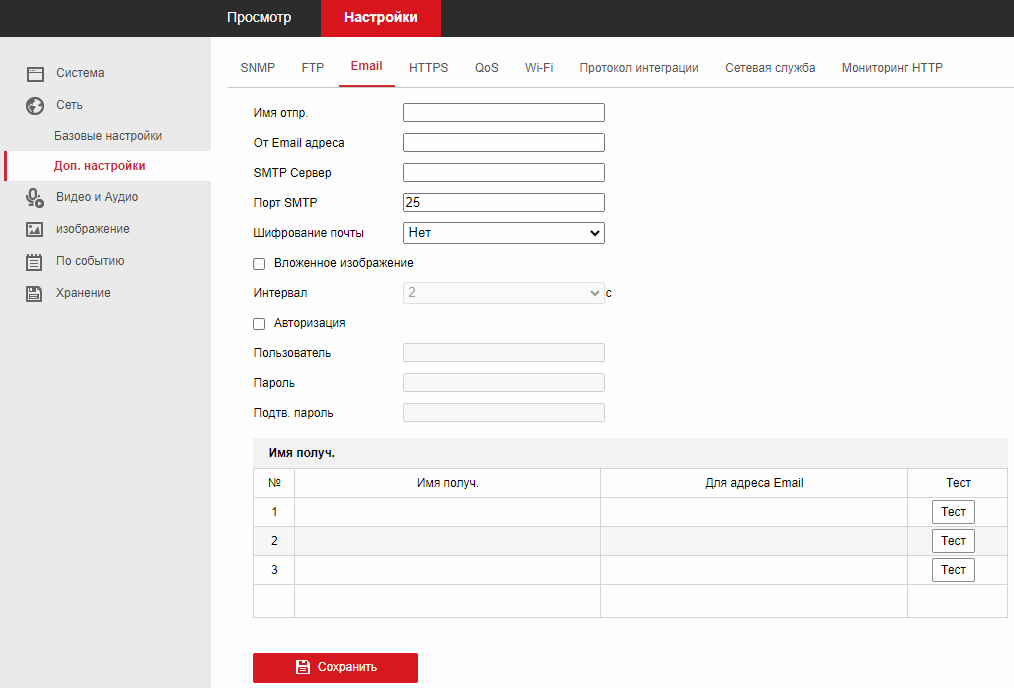 |
Настройка сетевых параметров
Последние изменения: 01.10.2023Помогла ли вам статья?
